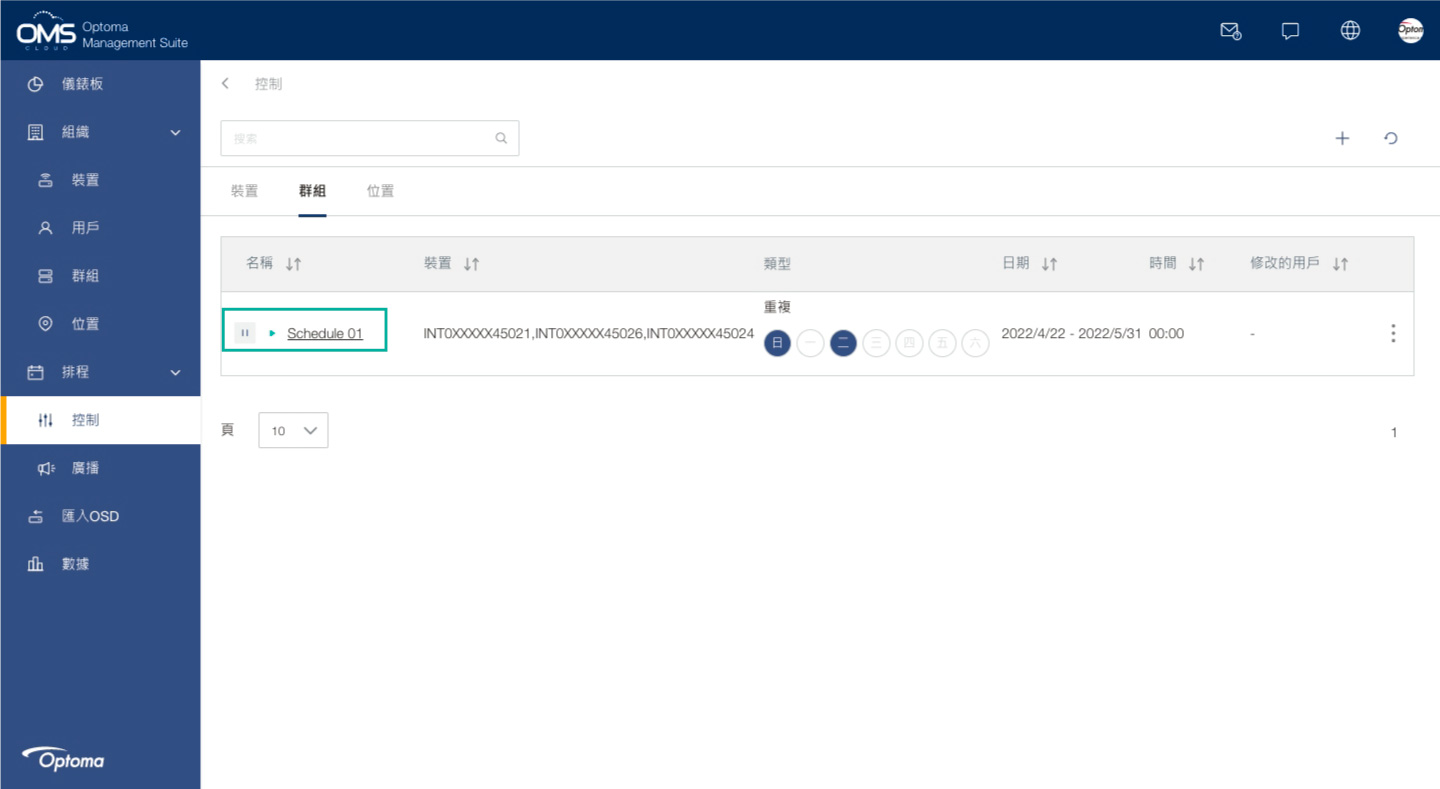快速導覽
裝置控制
點擊左方功能表 裝置 > 選擇裝置 > 點擊 控制 標籤 > 控制 頁面
A 點擊左側功能表上的 裝置
B 選擇欲控制之裝置
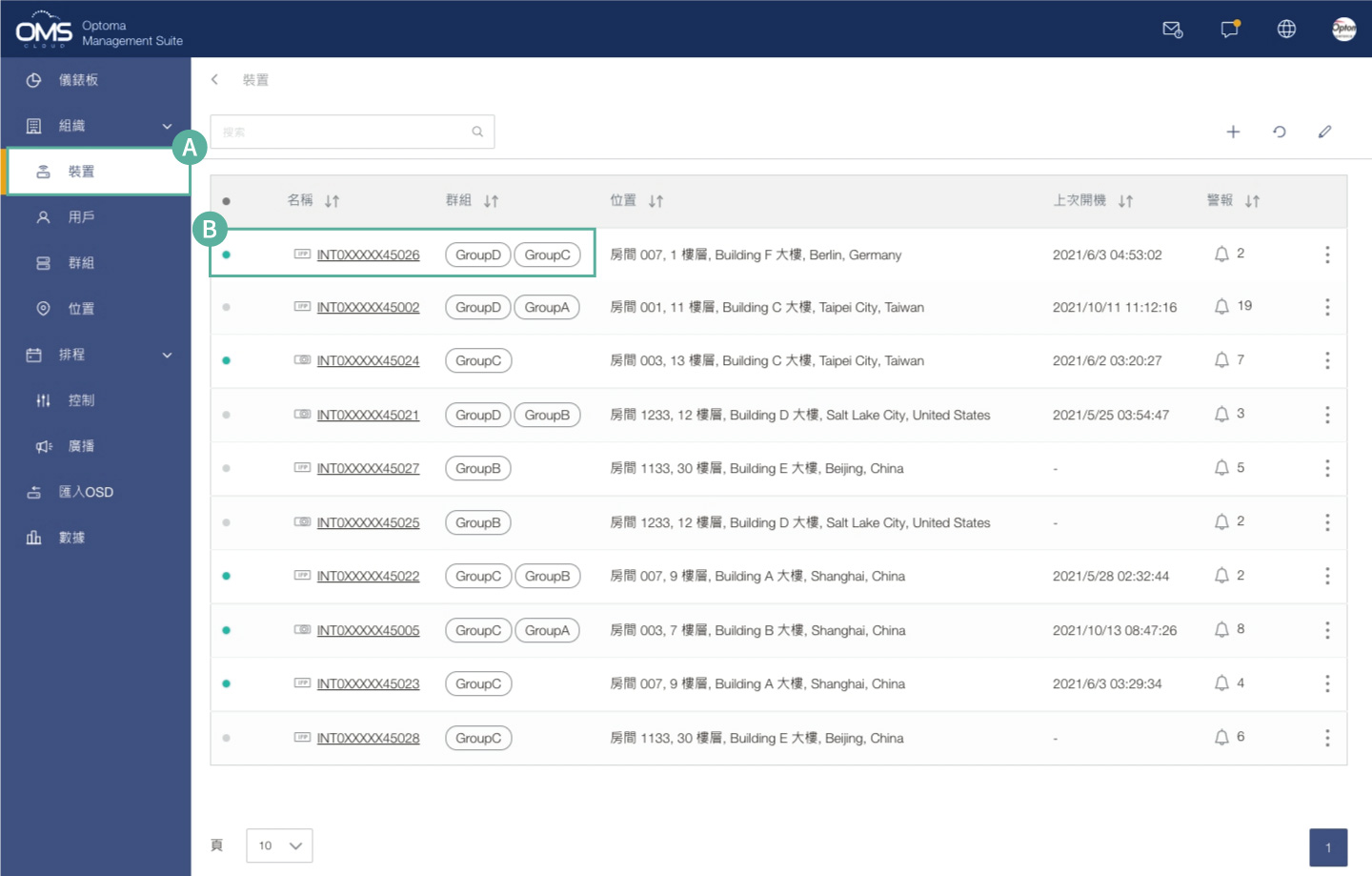
C 點擊 控制 頁籤
D 控制頁面
立即控制
1.點擊 現在
2.選擇一個或多個指令
3.點擊 發送
*多個指令中若包含關機,則關機會最後執行
排程控制
1.選擇排程類型: 一次性或重覆(周期性)
2.選擇指令執行的日期和時間
3.點擊 儲存
提示:控制面板命令取決於不同的型號
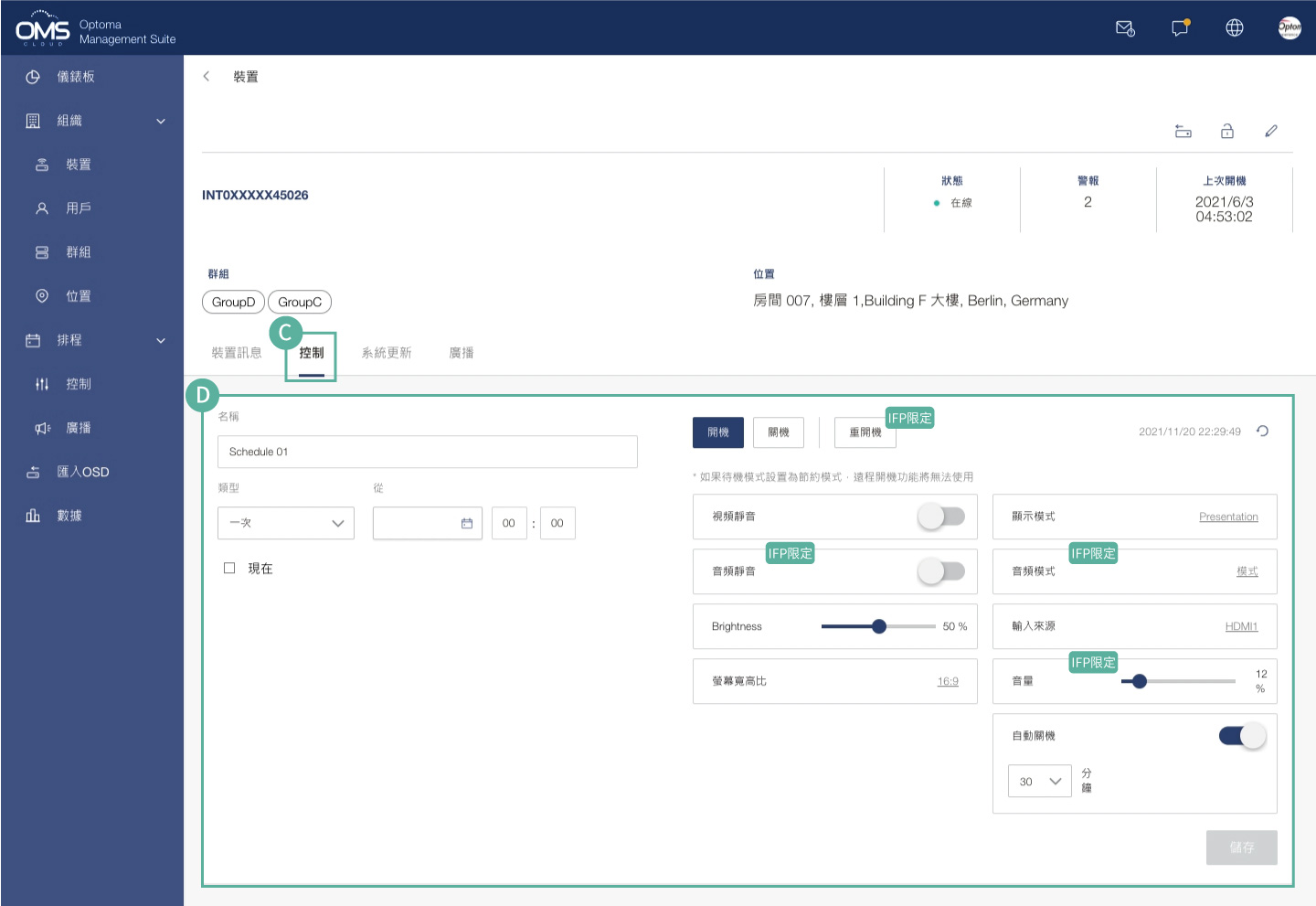
群組設定
點擊左方功能表 群組 > 點擊 + 新增群組 > 選擇裝置到群組 > 群組 創建完成
A 點擊左方功能表 群組
B 點擊右上角 + 新增群組
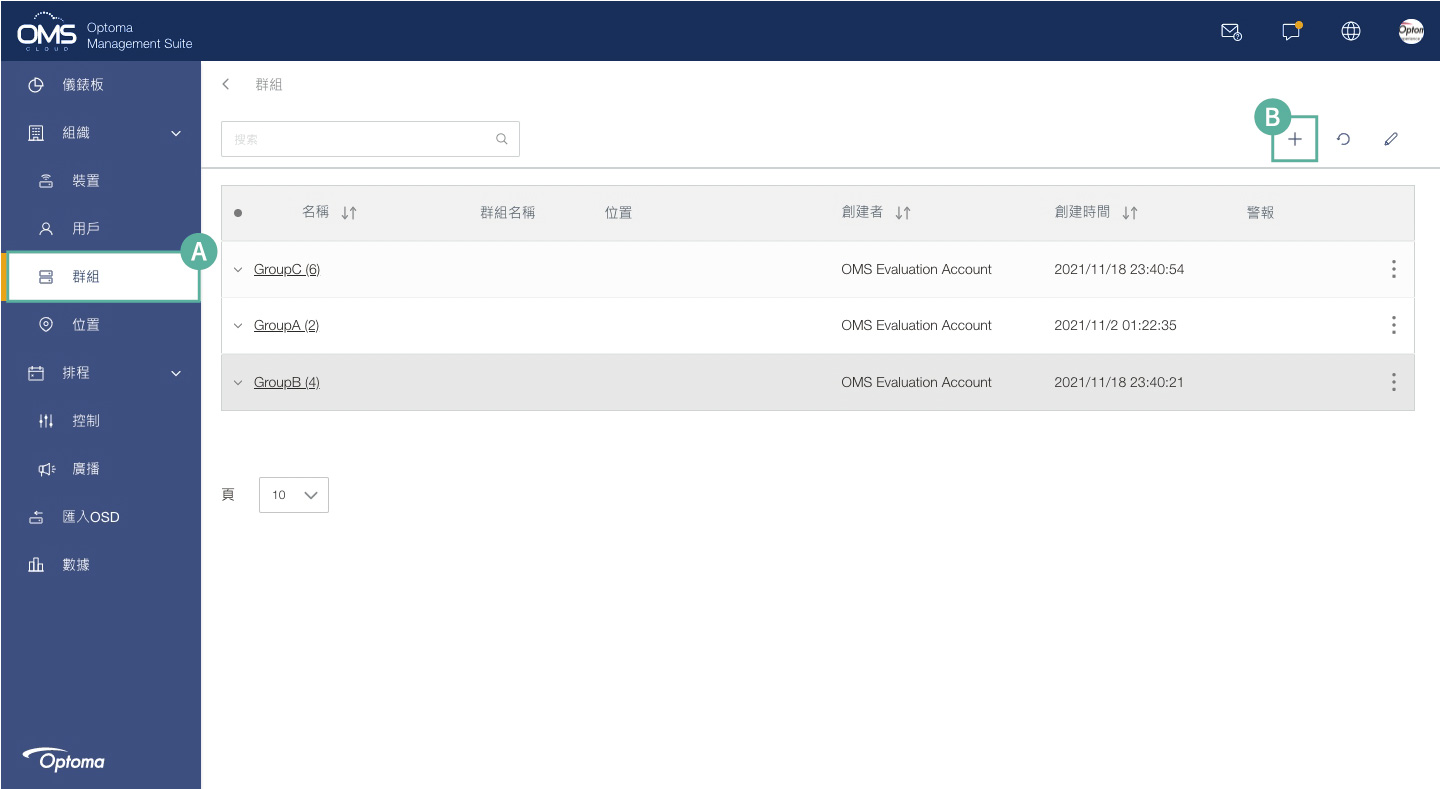
C 填寫資訊:群組名稱(必要)與其他說明資訊
D 點擊 + 新增裝置
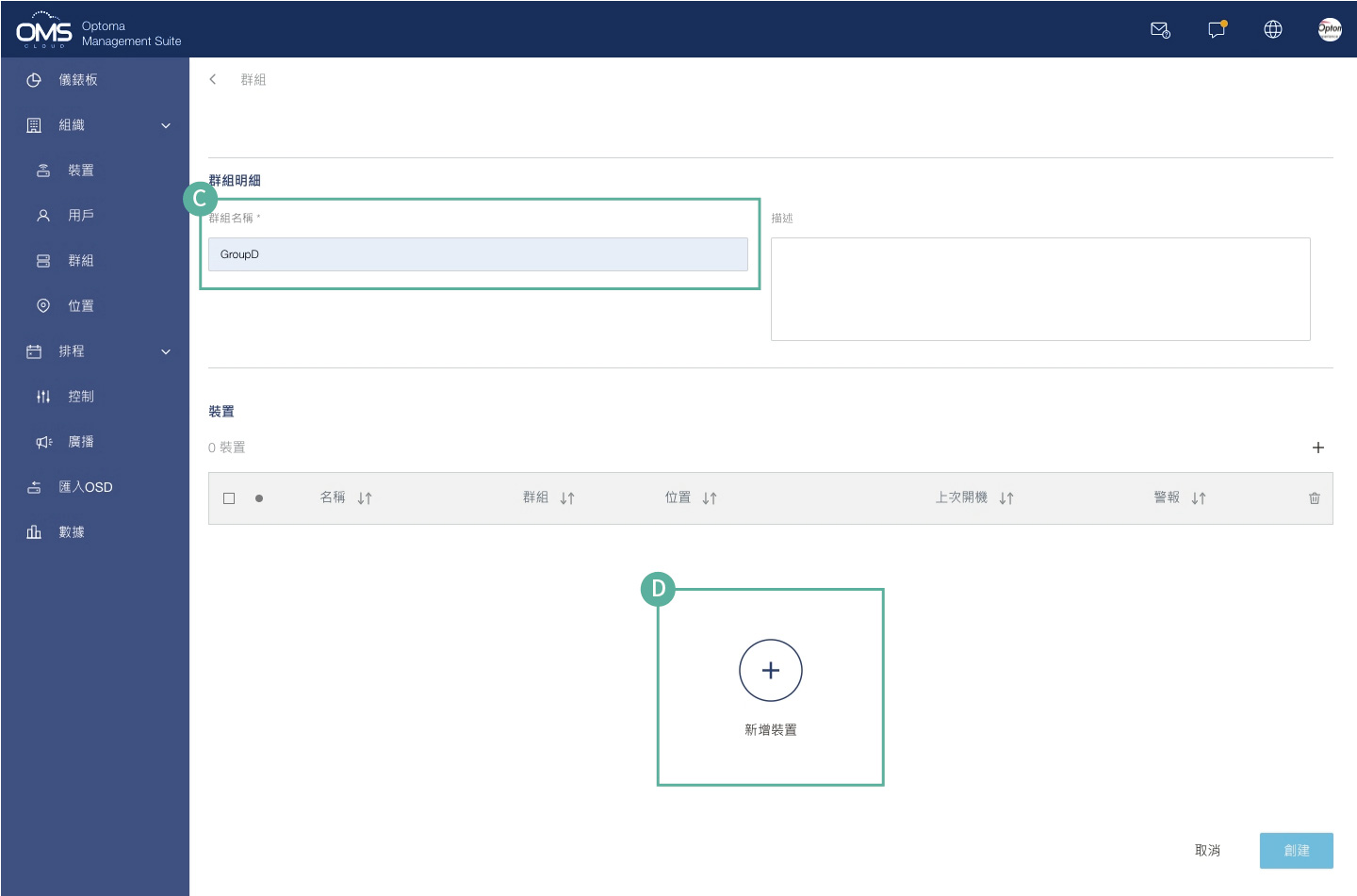
E 在列表中選擇裝置
F 點擊 選擇 欲加入的裝置到群組
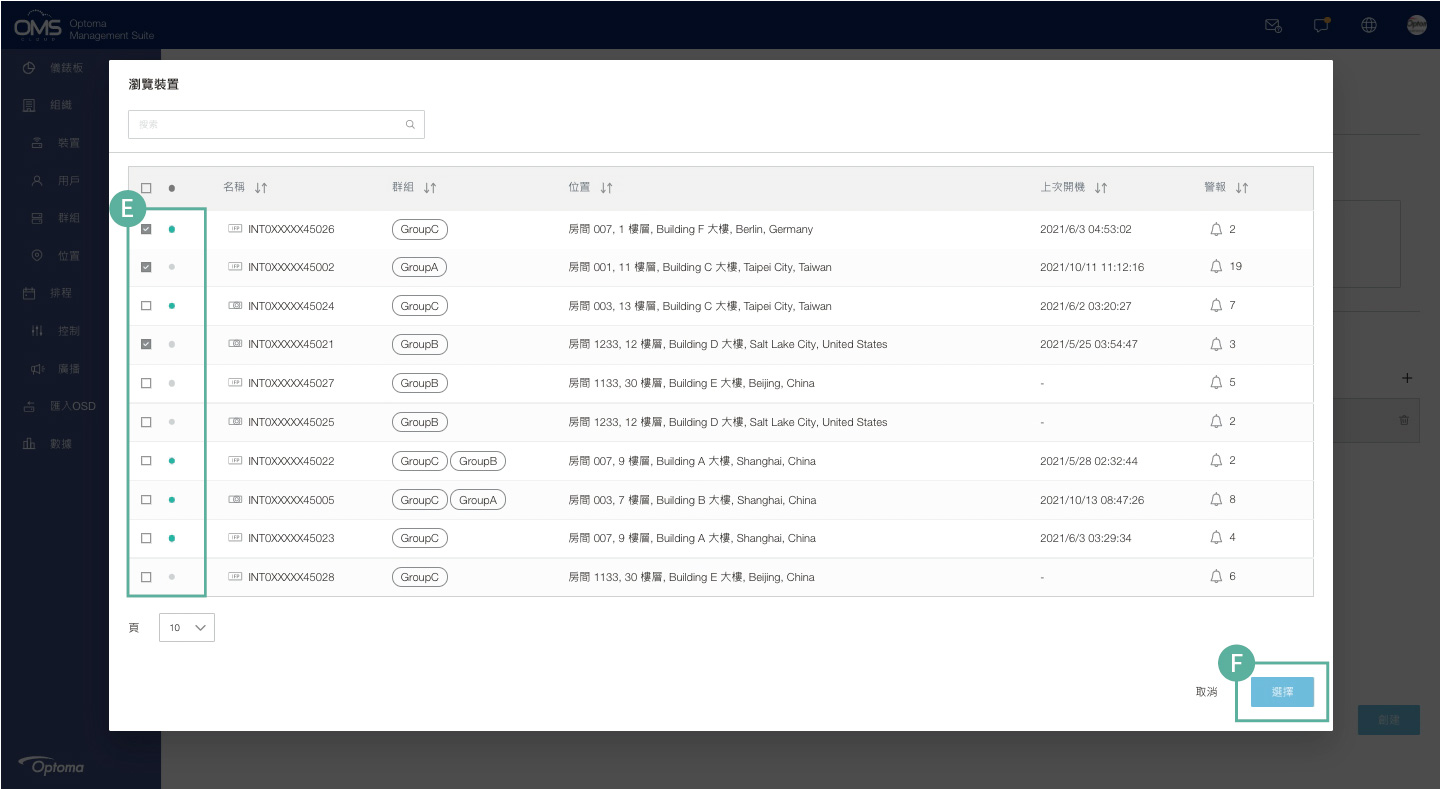
G 確認已選擇裝置清單
H 點擊 創建 完成群組設定
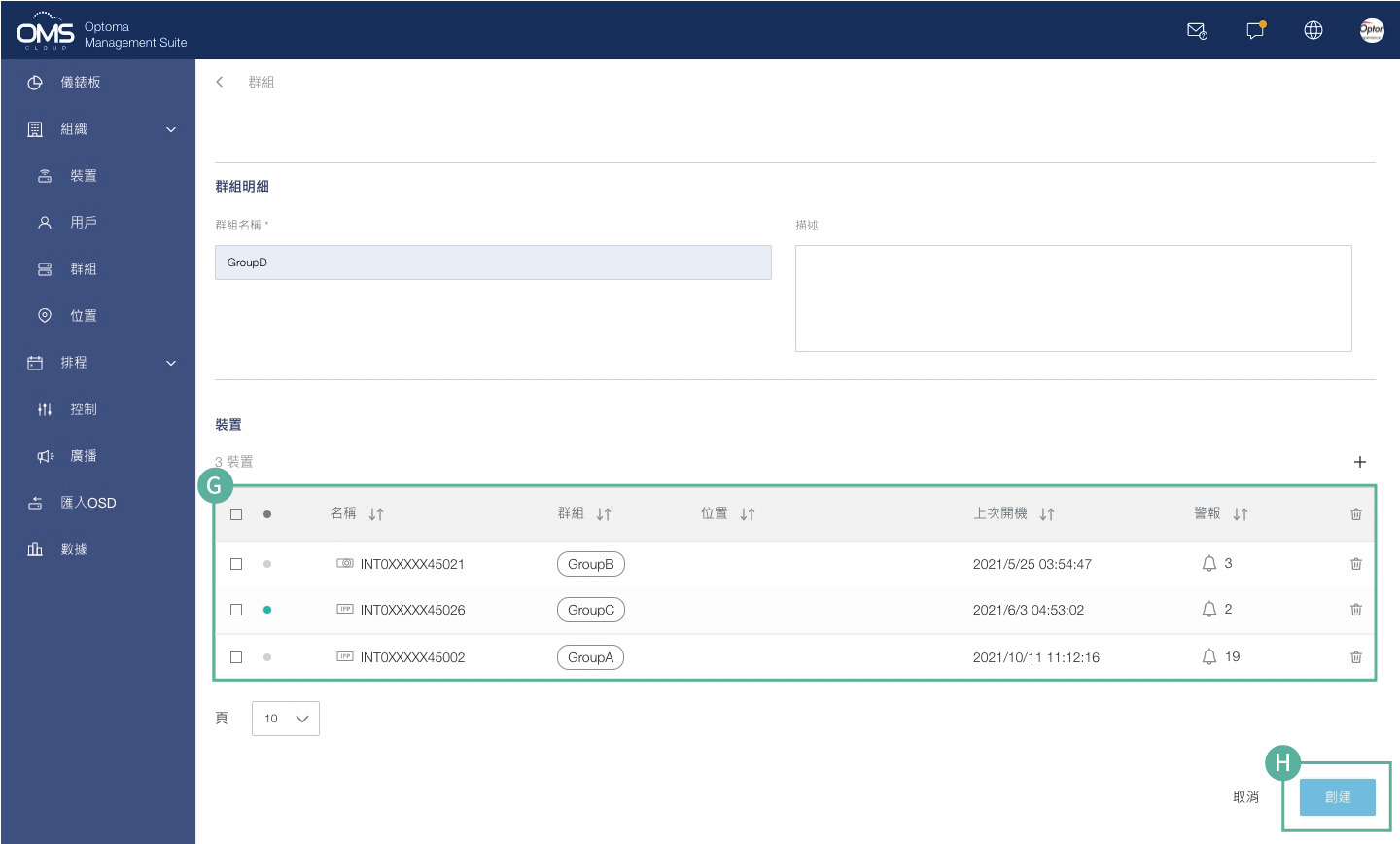
I 新的群組將顯示在群組列表中
* 一台裝置可以同時分配到不同群組
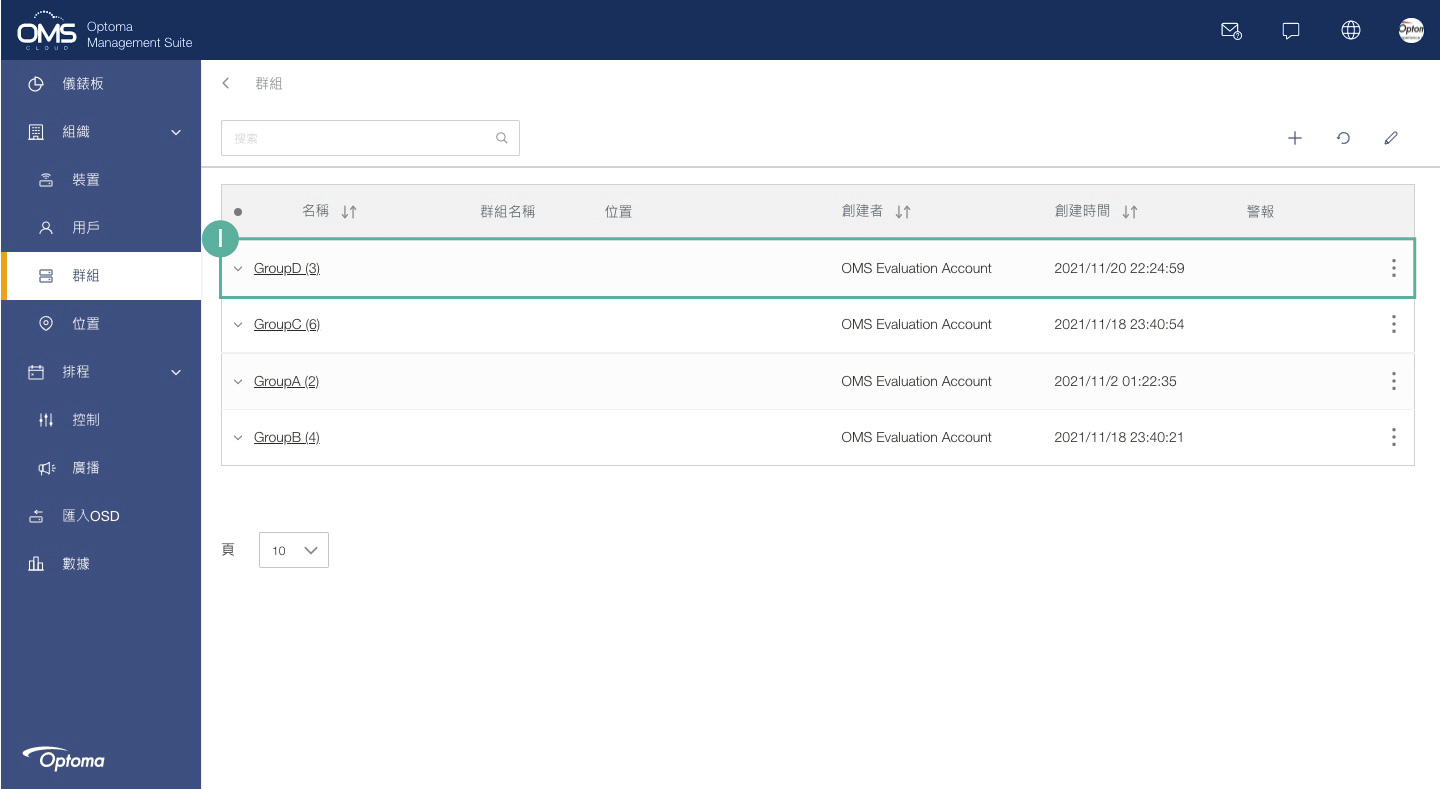
群組控制
點擊一個群組 > 點擊右上角 控制 圖示
A 點擊左方功能表 群組
B 點擊 群組名稱
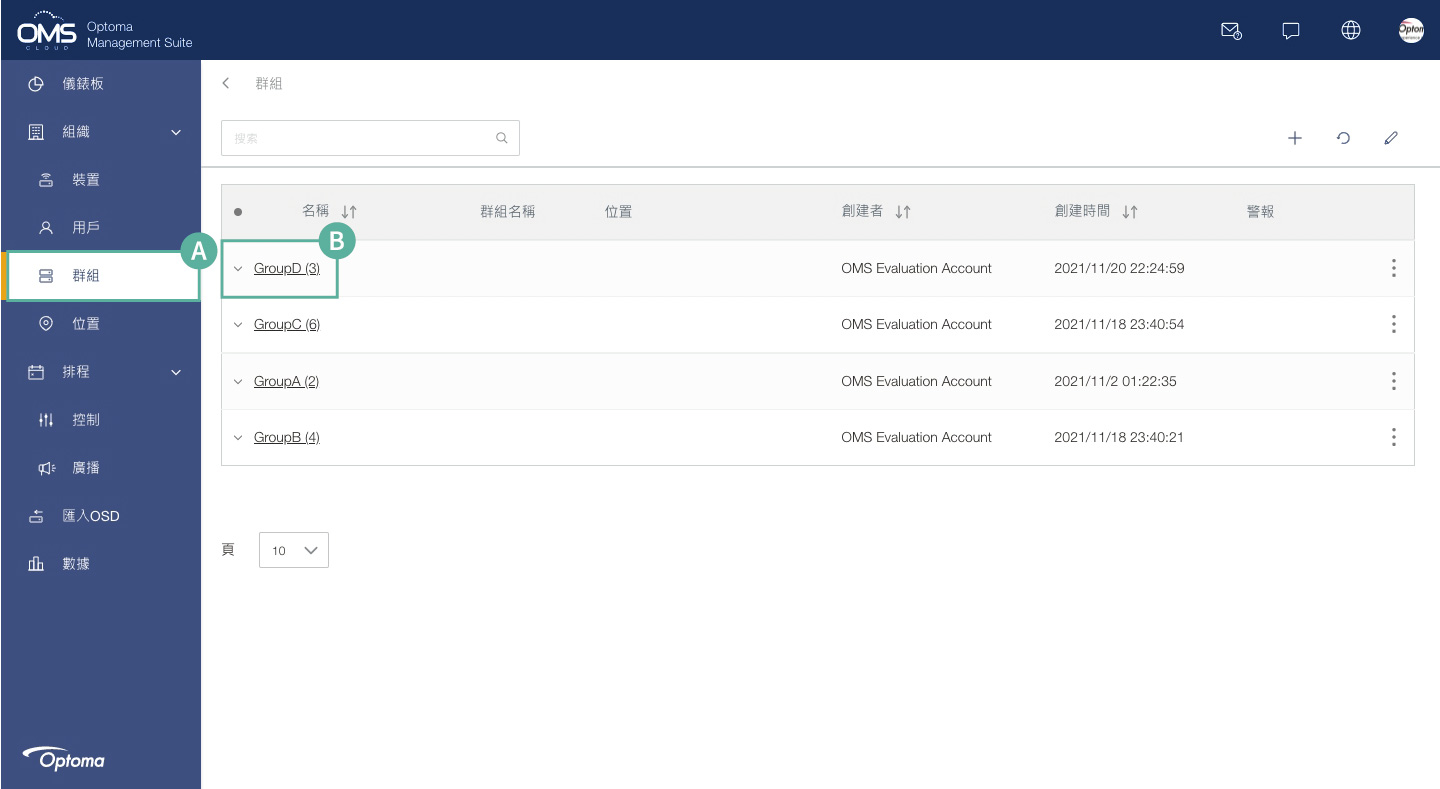
C 點擊 右上角控制板上 控制 設置指令
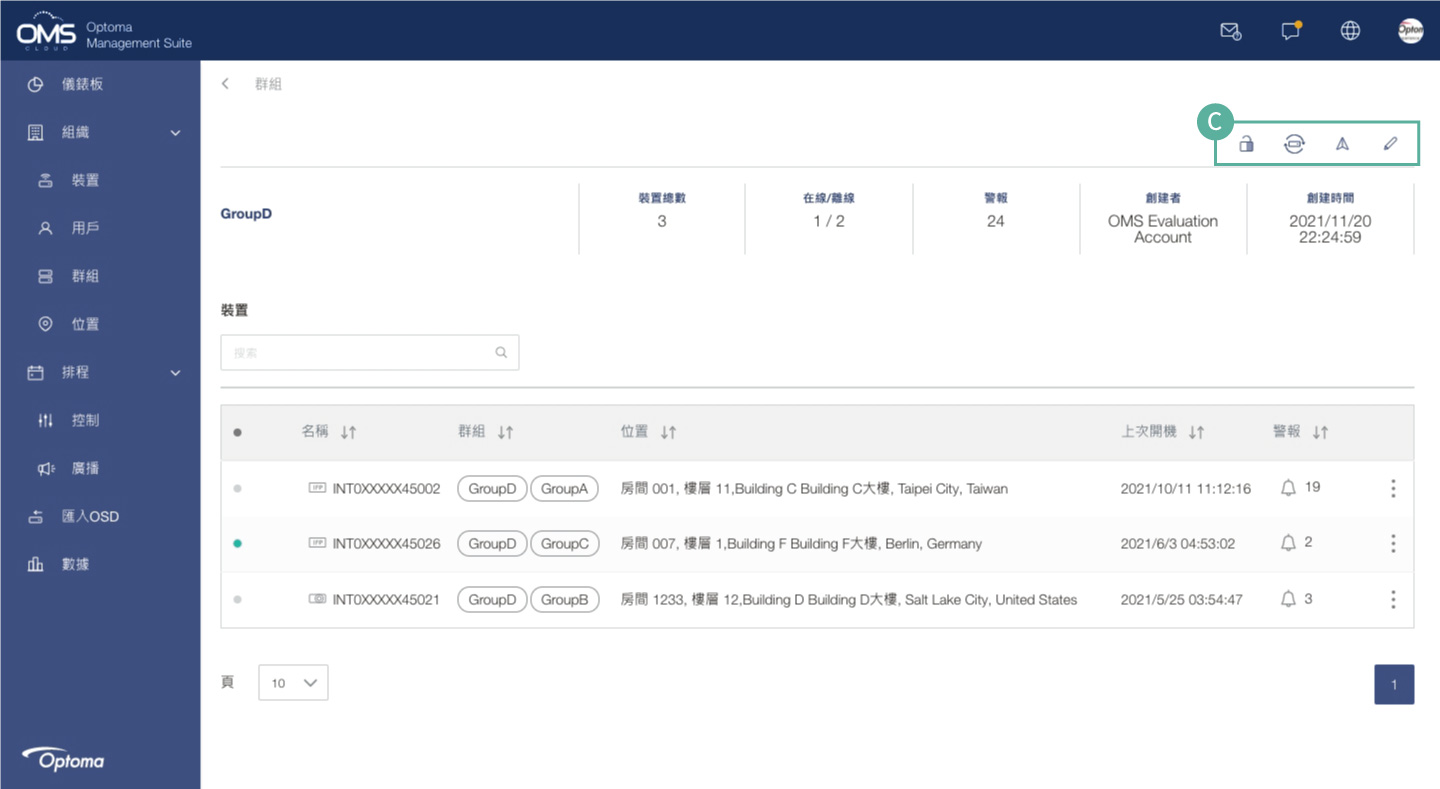
![]()
使用 OSD鎖定 防止非管理員更改設備設置
看更多說明 進階功能
![]()
系統軟件自動更新開/關設置
看更多說明 裝置更新
![]()
選擇一個群組或位置,點擊![]() 編輯細部功能
編輯細部功能
看更多說明 群組設定
![]()
A 點擊 ![]() 出現 控制 與 廣播 下拉選單
出現 控制 與 廣播 下拉選單
B 點擊 控制 進入群組控制面板
*群組控制僅支持共用指令

立即控制
- 點擊 現在
- 選擇一個或更多控制項
- 點擊 發送命令 執行命令控制
*若有數個命令包含關機,關機的命令將會在最後執行
排程控制
- 選擇排程類型:一次 或 重複
- 為排程任務選擇時間與日期
- 點擊 發送命令 儲存排程任務直到開始執行
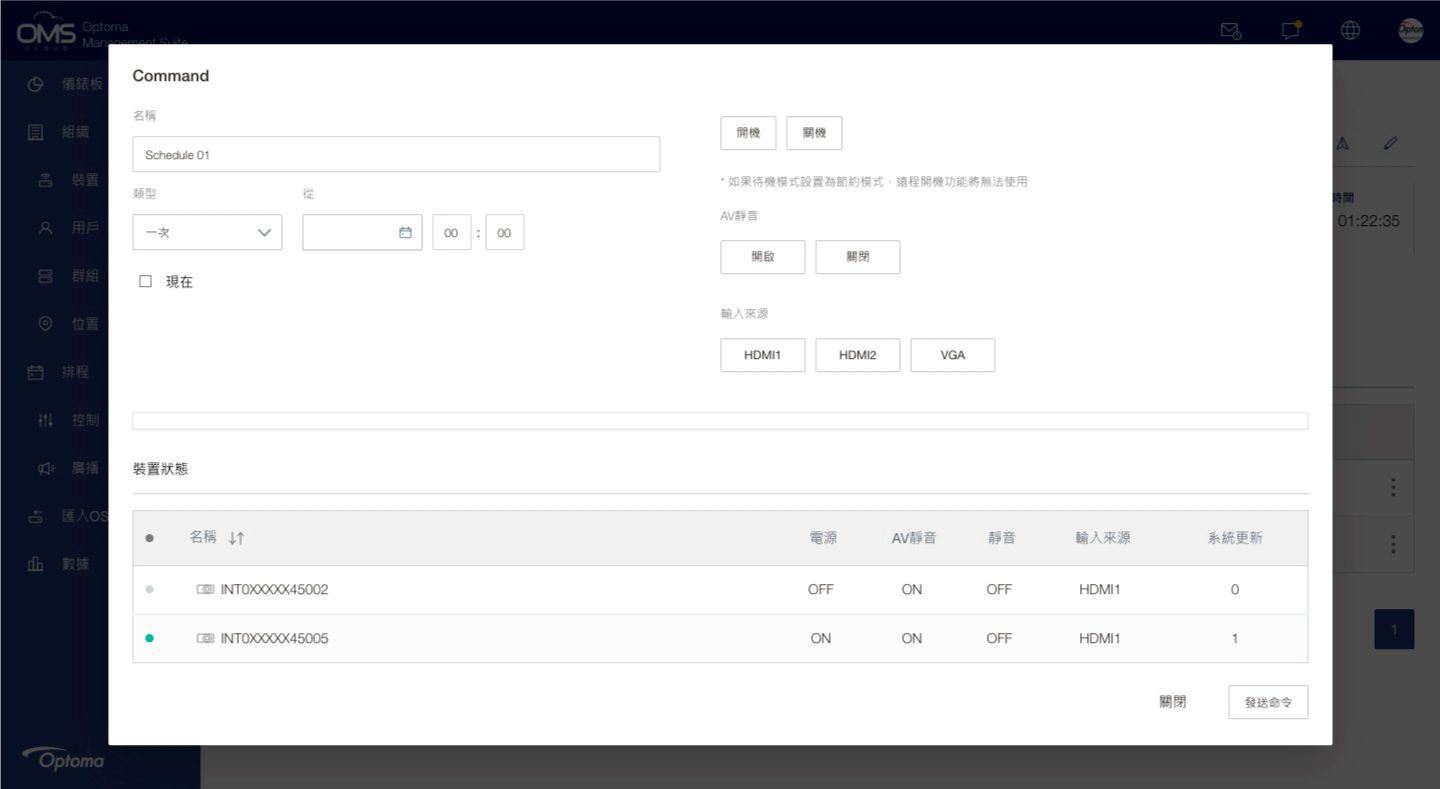
C 點擊 廣播 進入廣播控制面板
*廣播訊息功能只支援特定機型
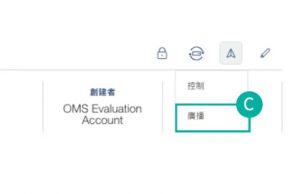
看更多說明 廣播訊息
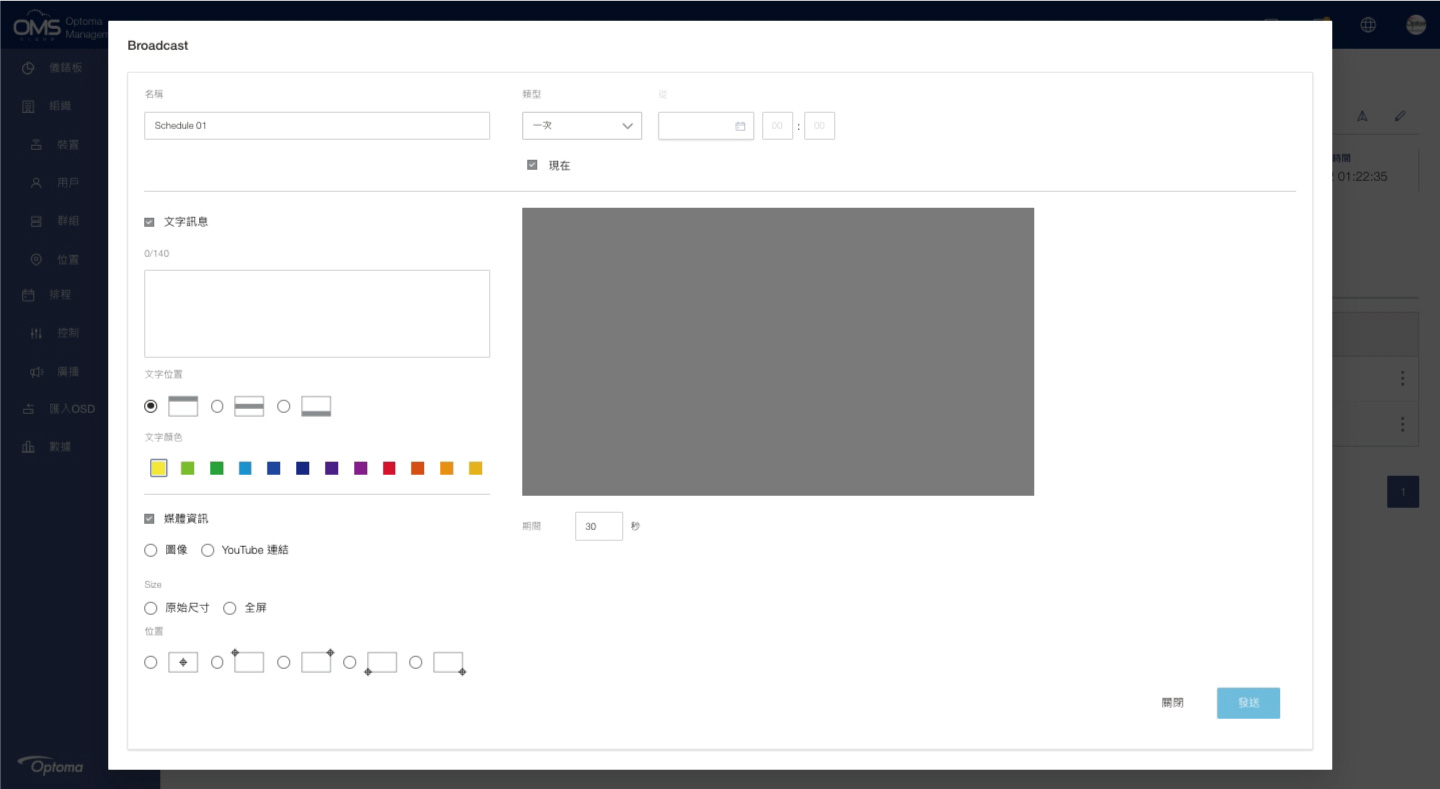
位置設定
點擊左方功能表 位置 > 點擊 + 新增位置 > 選擇裝置到位置 > 位置 新增完成
A 點擊左方功能表 位罝
B 點擊右上角 + 新增位置
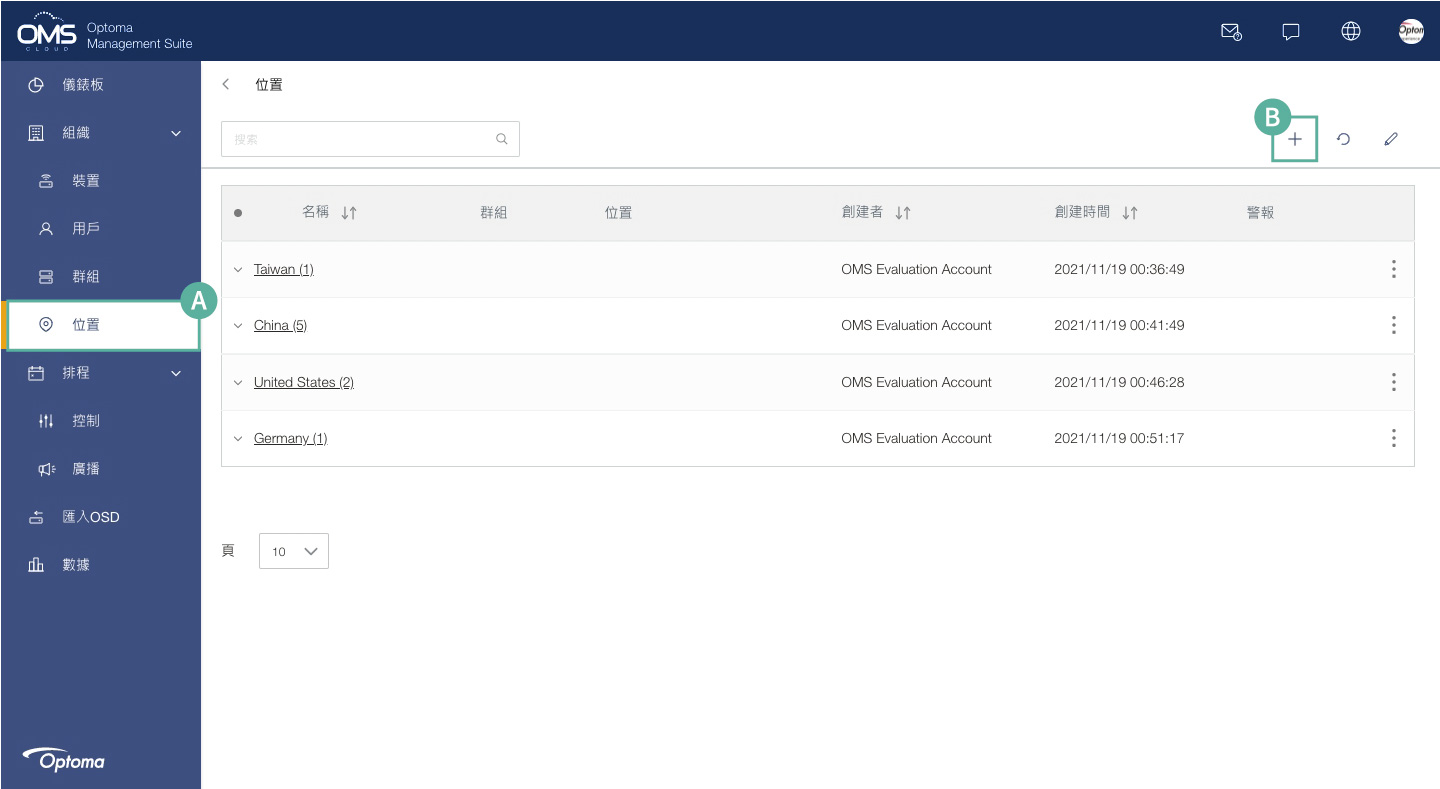
C 輸入位置詳細地點
區域 > 洲 > 城市 > 大樓 > 樓層 > 房間
*每一台裝置只能設定一個位置
D 點擊 + 新增裝置至位置
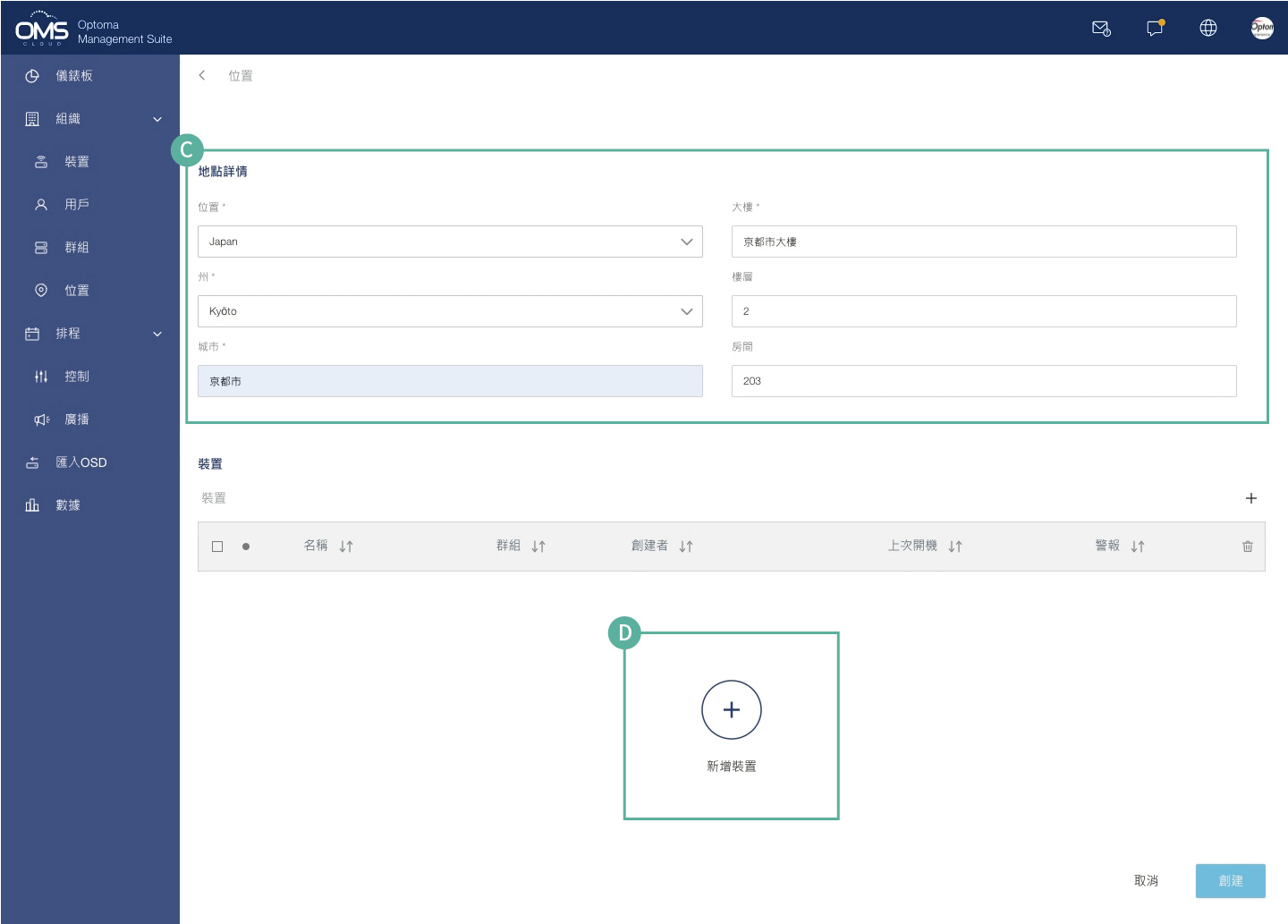
E 在列表中選擇裝置
F 點擊 選擇
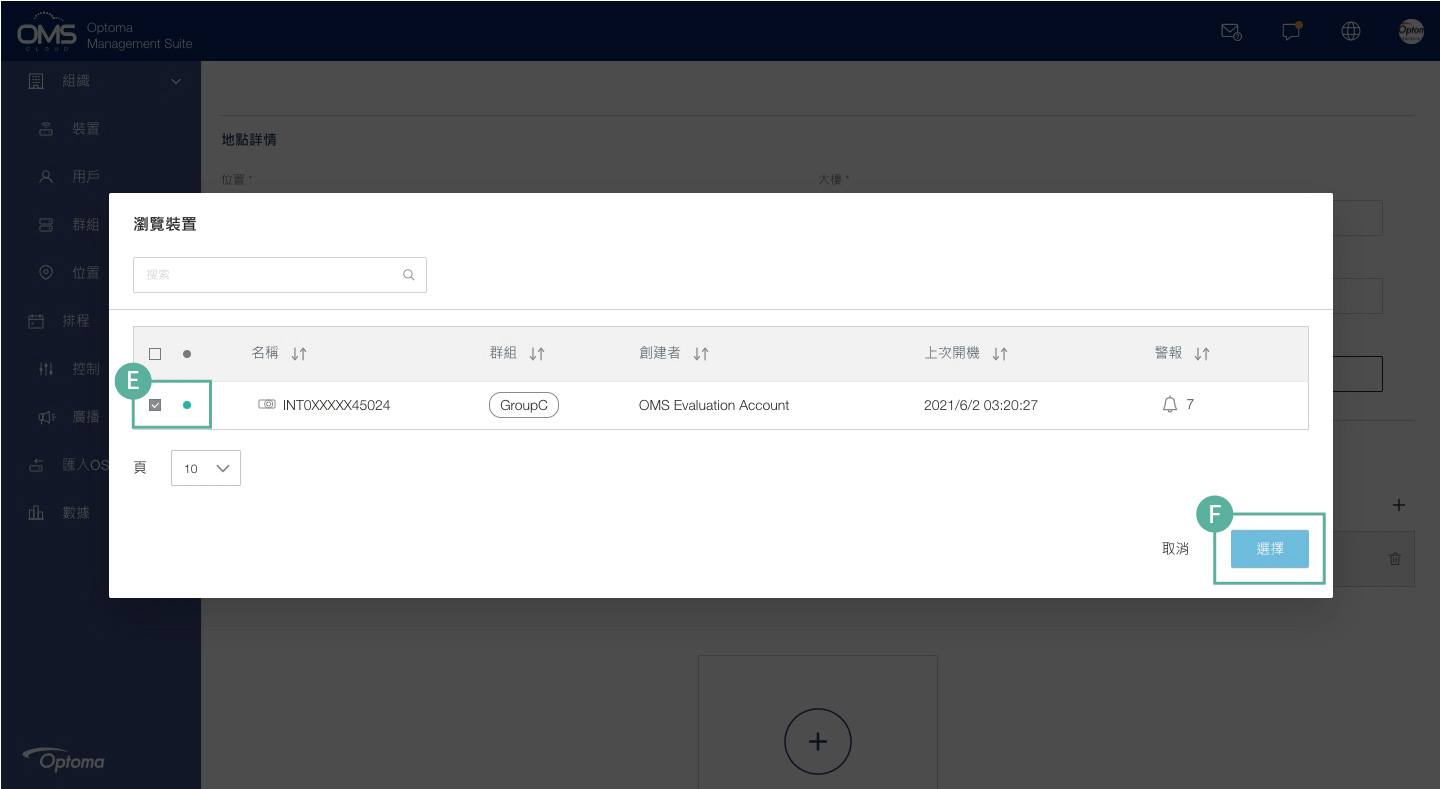
G 確認已選擇裝置清單
H 點擊 創建 完成位置設定
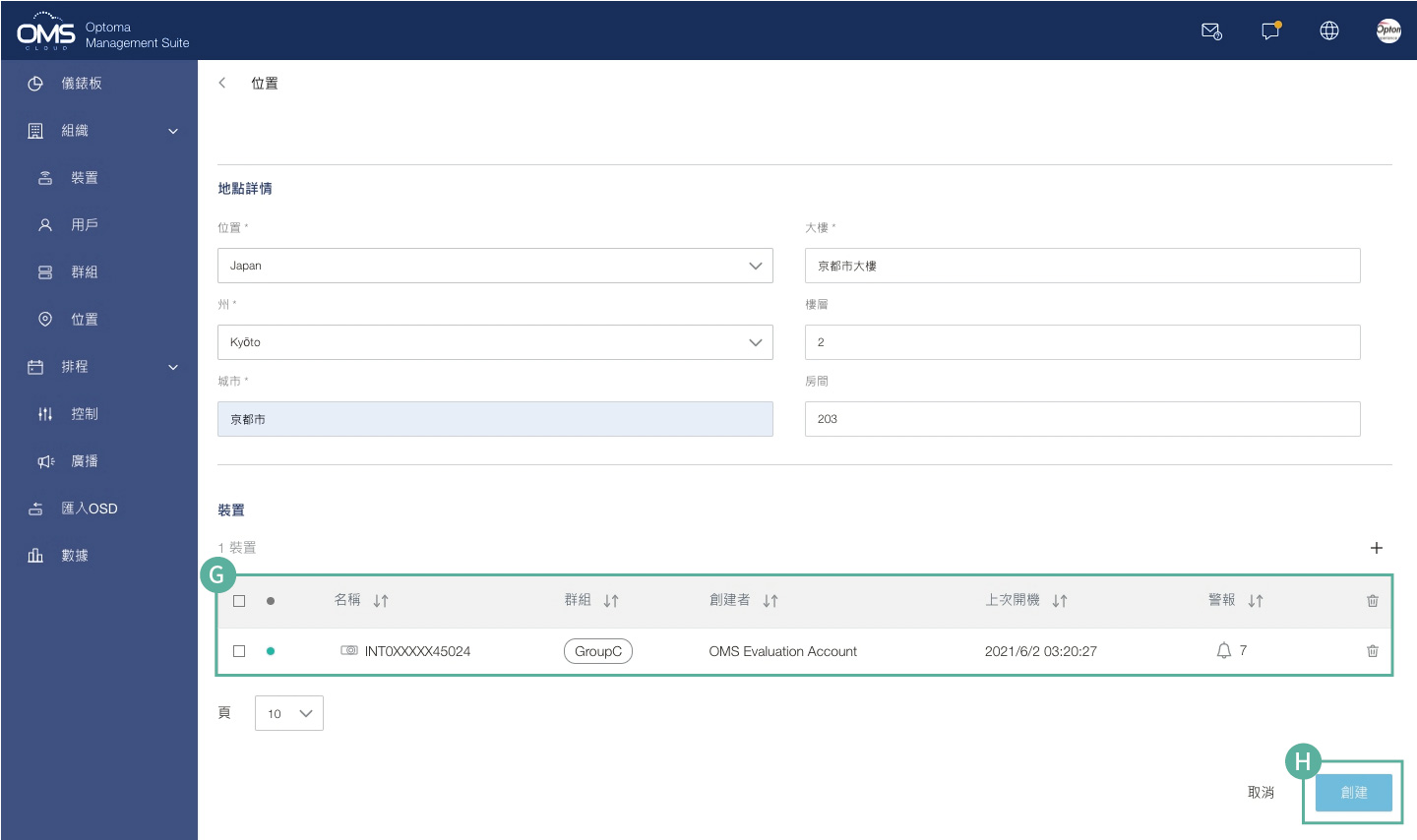
I 新的位置將顯示在位置列表中
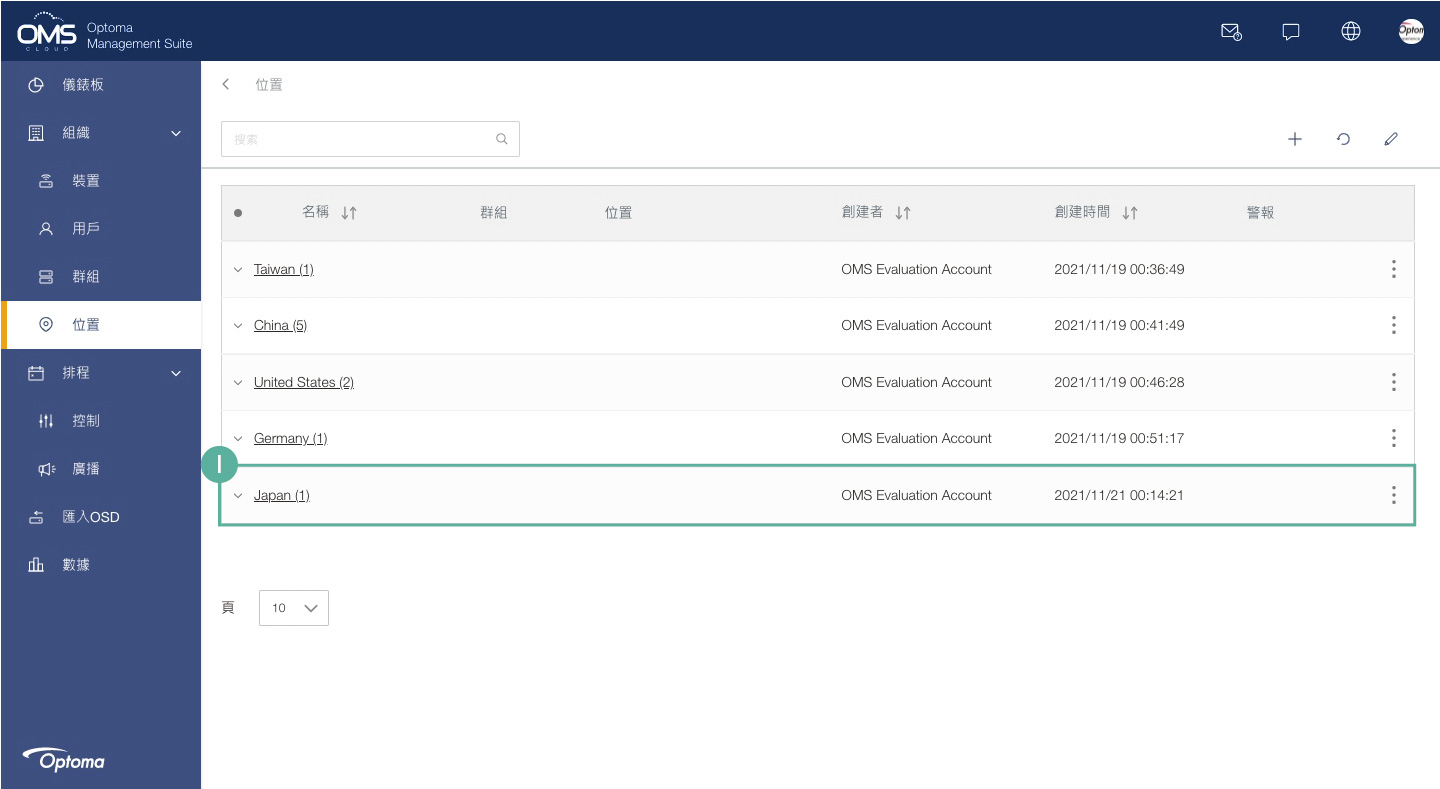
位置控制
點擊一個位置 > 點擊右上角 控制 圖示
A 點擊左方功能表 位置
B 選擇 地區
*位置的每一個層級都可以做控制
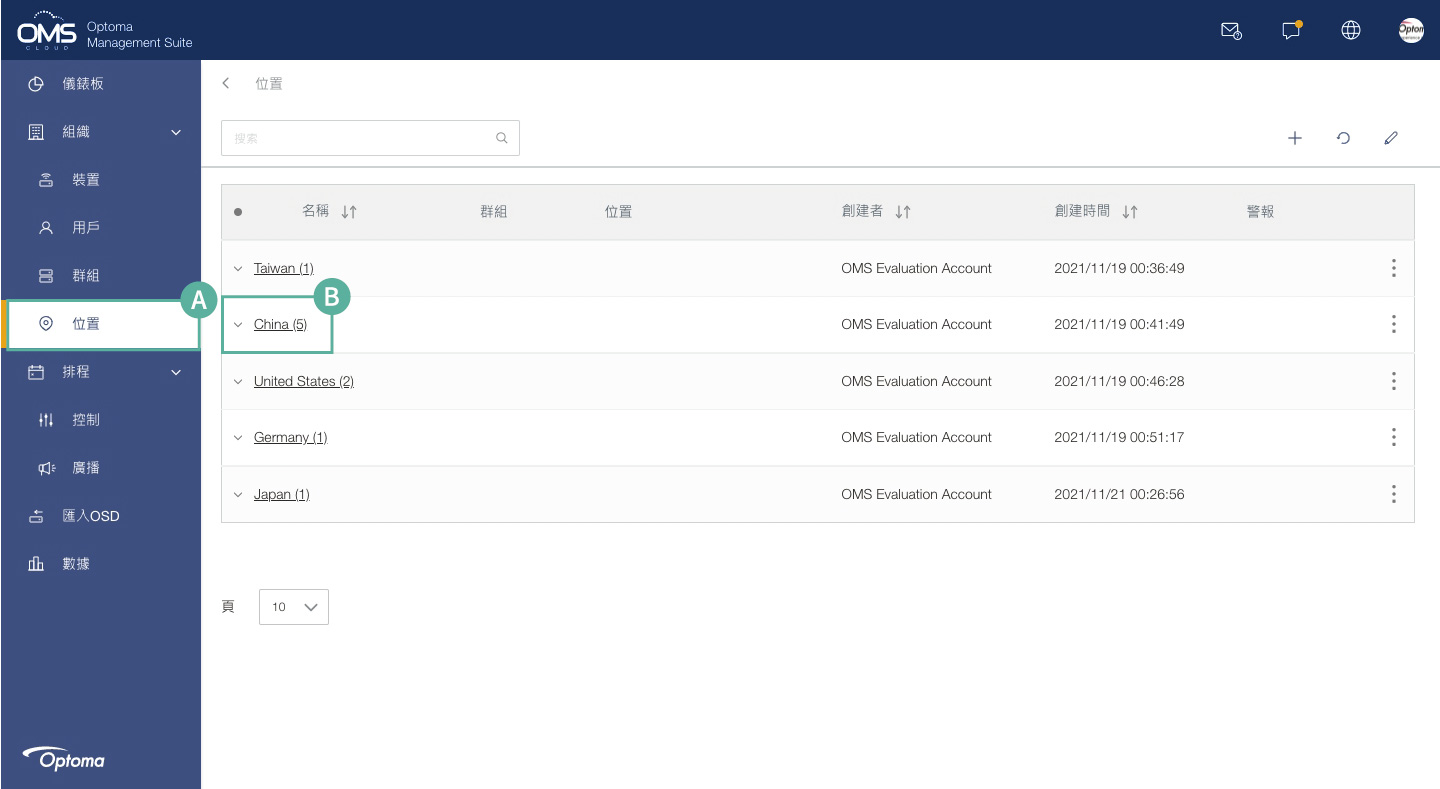
C 裝置所在區域與數量
D 所在城市裝置
E 裝置清單
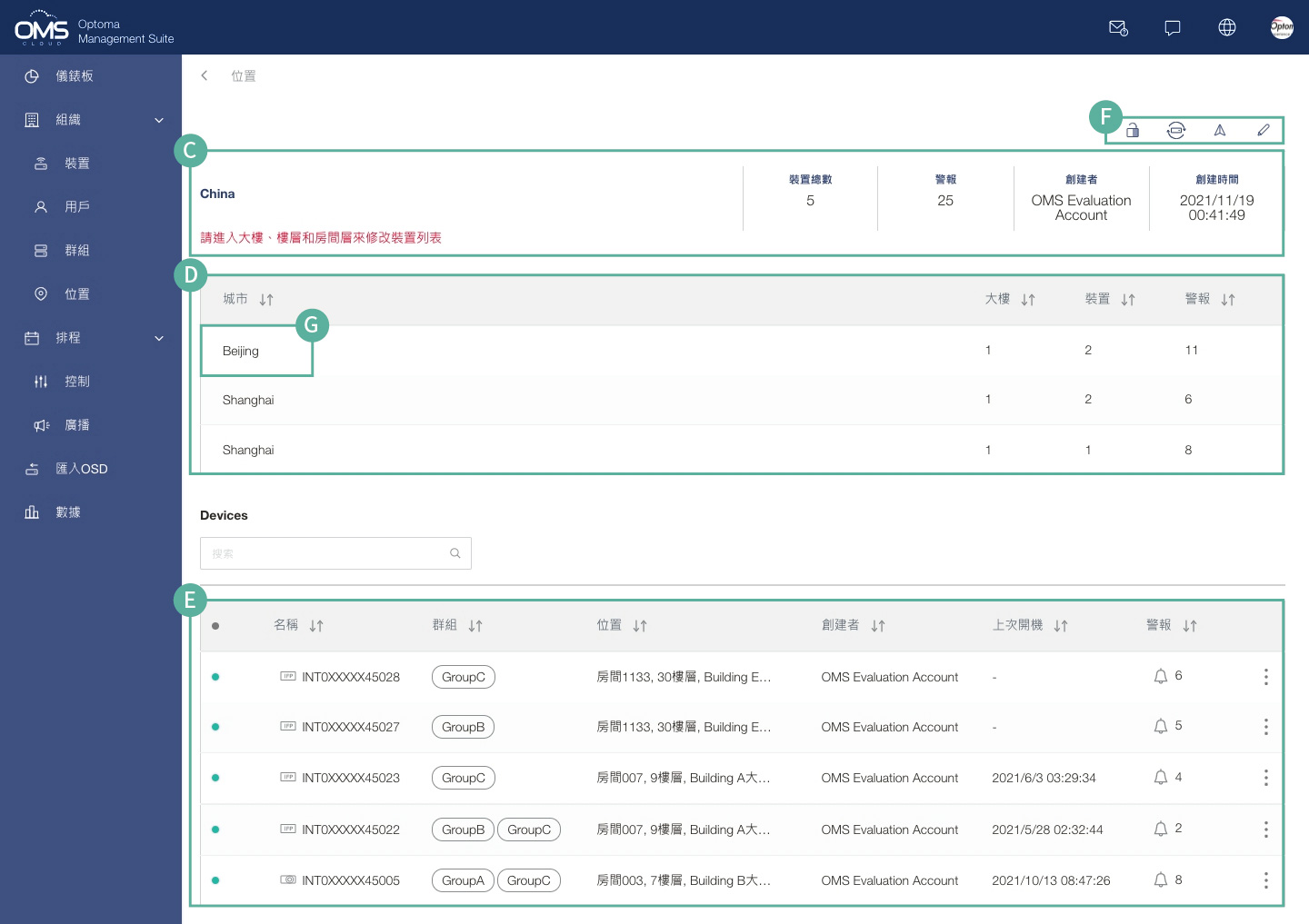
F 各項控制功能
![]()
使用 OSD鎖定 防止非管理員更改設備設置
看更多說明 進階功能
![]()
系統軟件自動更新開/關設置
看更多說明 裝置更新
![]()
選擇一個群組或位置,點擊![]() 編輯細部功能
編輯細部功能
看更多說明 群組設定
![]()
A 點擊 ![]() 出現 控制 與 廣播 下拉選單
出現 控制 與 廣播 下拉選單
B 點擊 控制 進入群組控制面板
*群組控制僅支持共用指令

立即控制
- 點擊 現在
- 選擇一個或更多控制項
- 點擊 發送命令 執行命令控制
*若有數個命令包含關機,關機的命令將會在最後執行
排程控制
- 選擇排程類型:一次 或 重複
- 為排程任務選擇時間與日期
- 點擊 發送命令 儲存排程任務直到開始執行
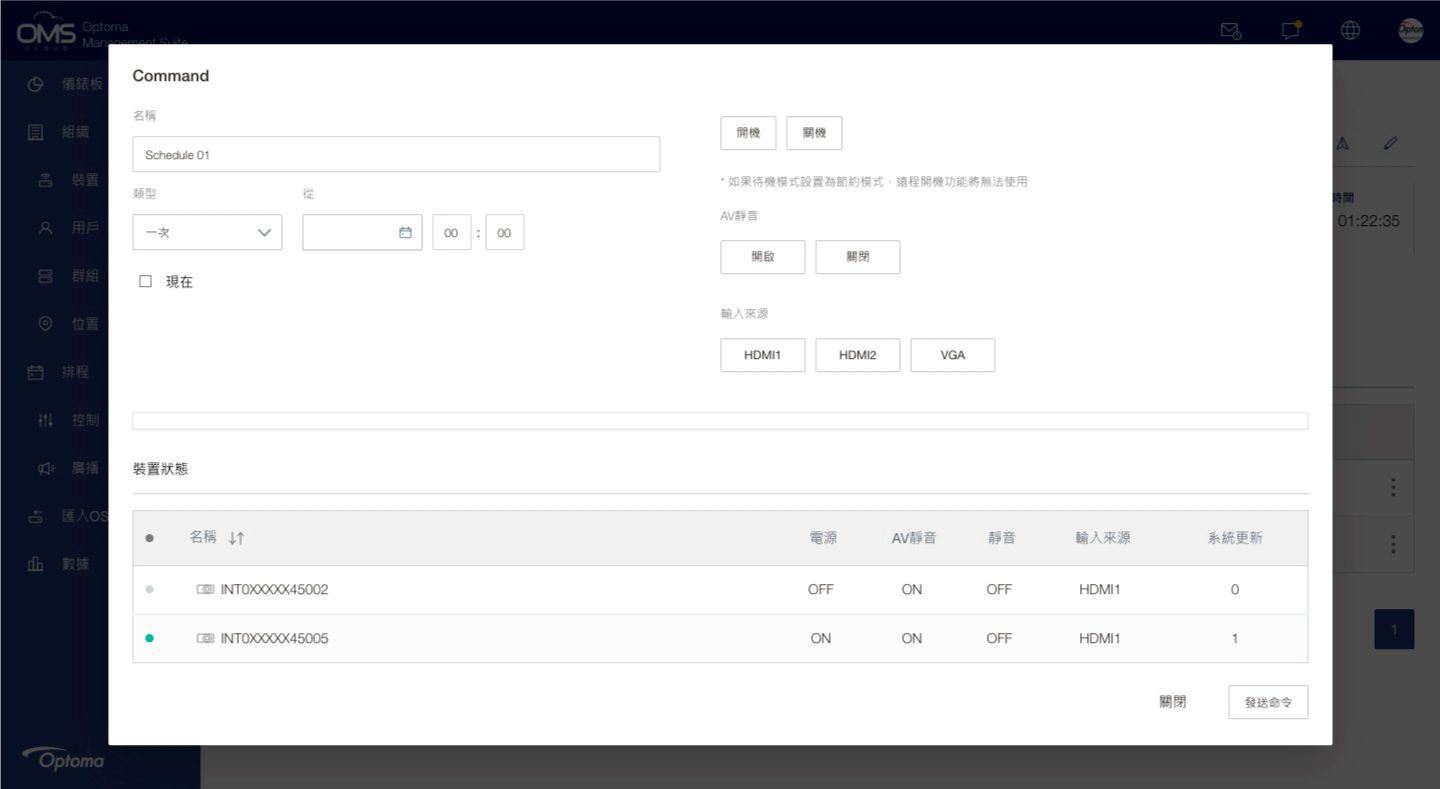
C 點擊 廣播 進入廣播控制面板
*廣播訊息功能只支援特定機型
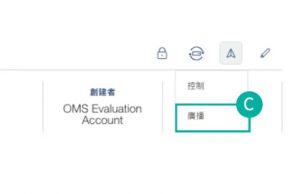
看更多說明 廣播訊息
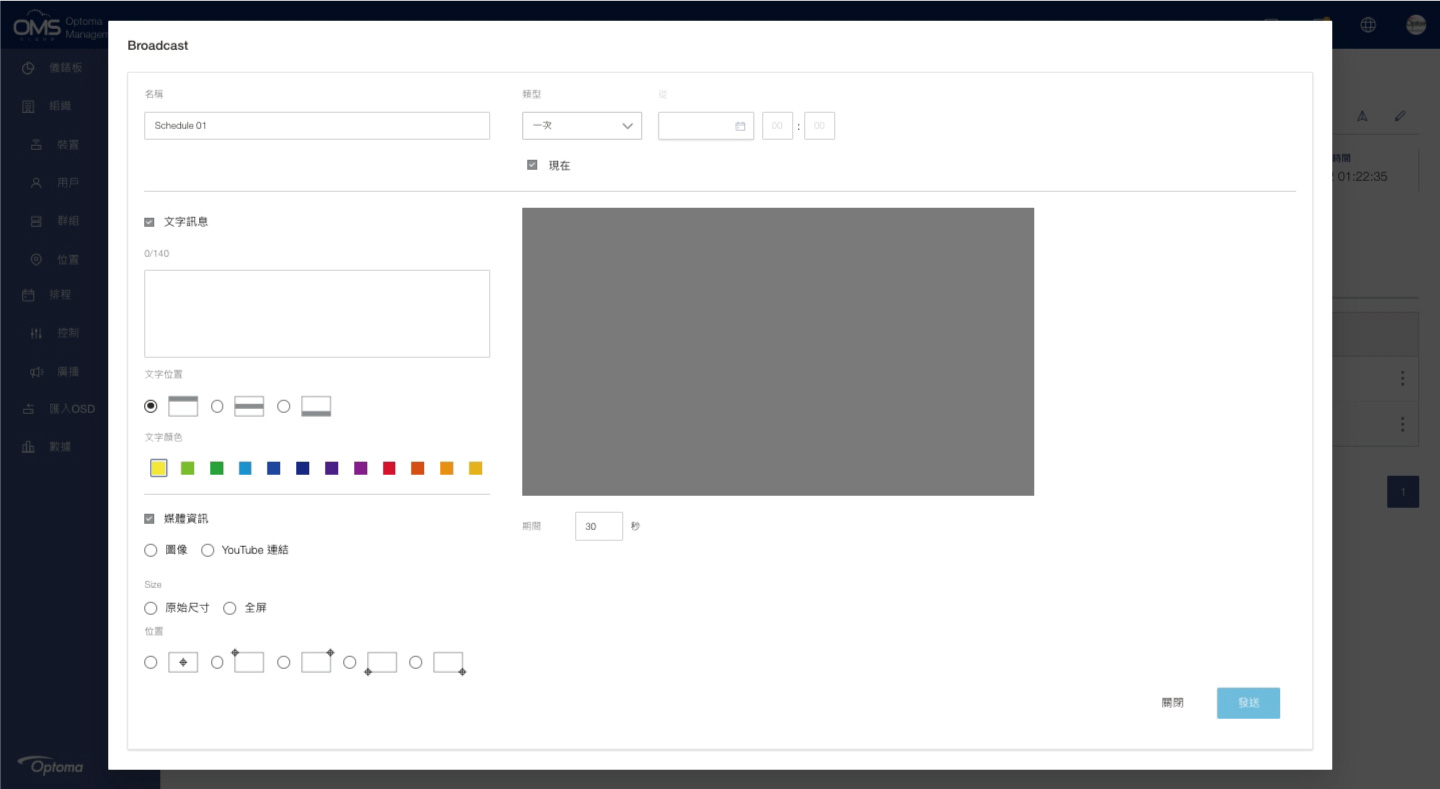
G 點擊 城市名稱
H 裝置所在城市資訊一覽,下方裝置清單
I 點擊 北京
*每個層級的右上方都會出現控制功能列
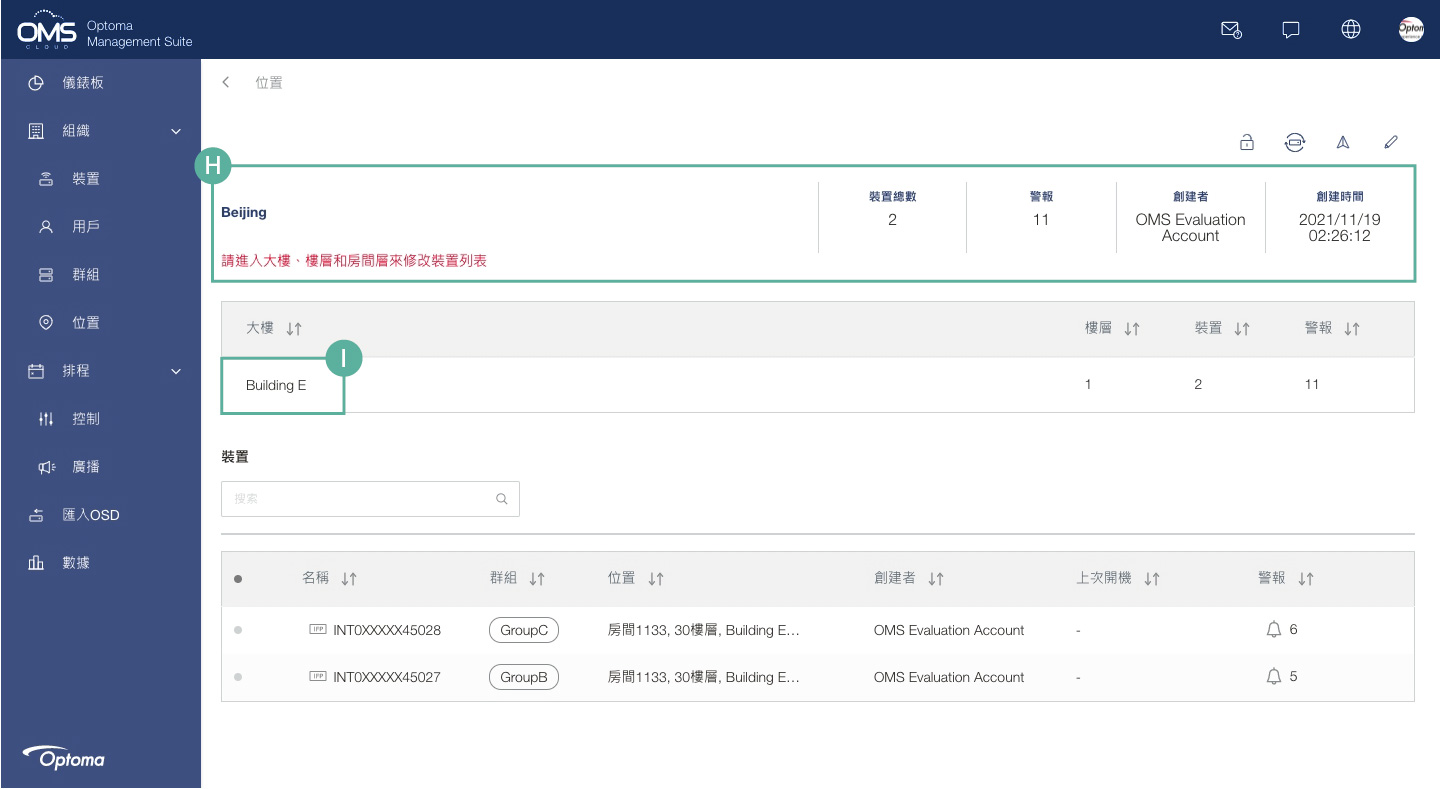
J 北京的裝置一覽
K 點擊 樓層
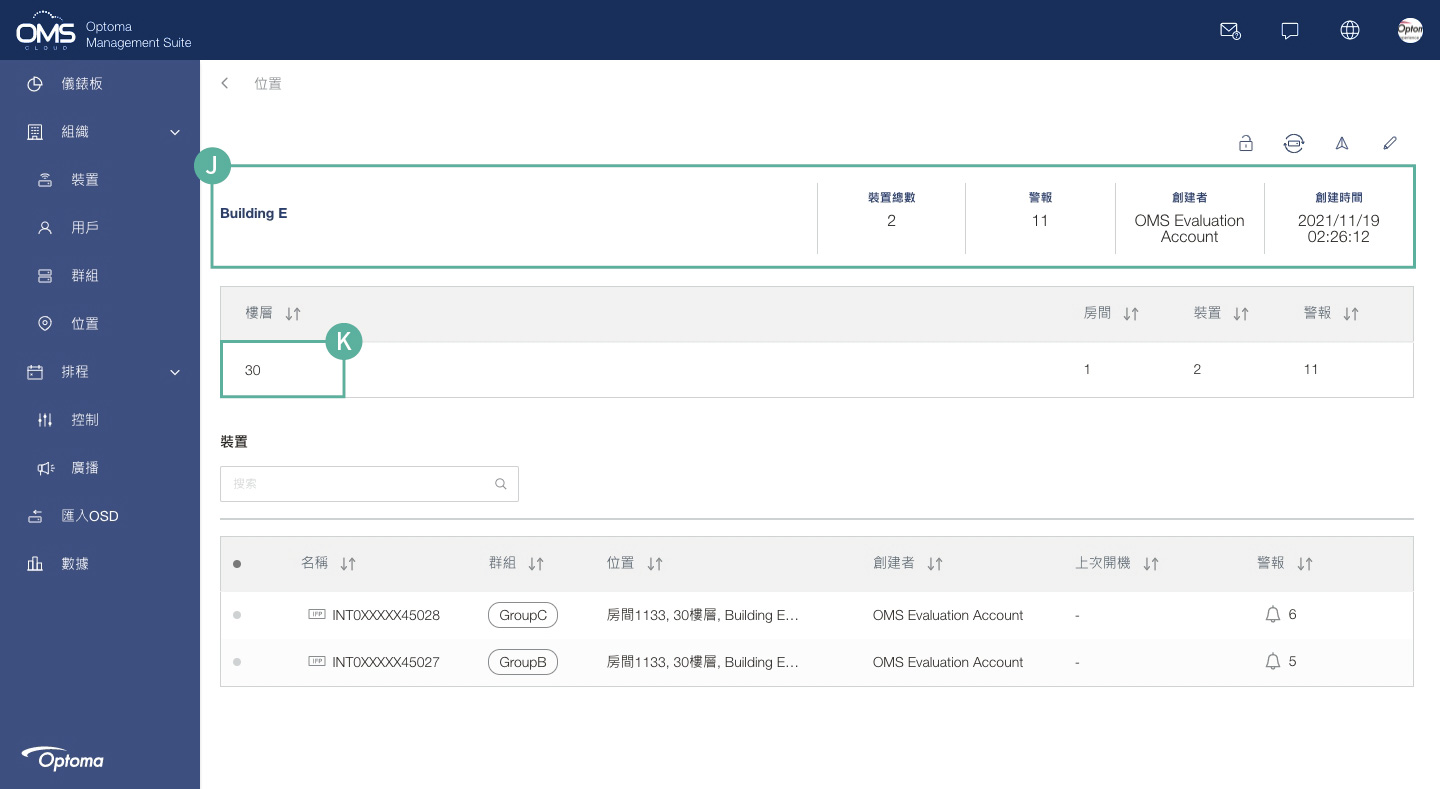
L 樓層裝置一覽
M 點擊 房間
*最終為裝置所在之房間一覽與裝置清單
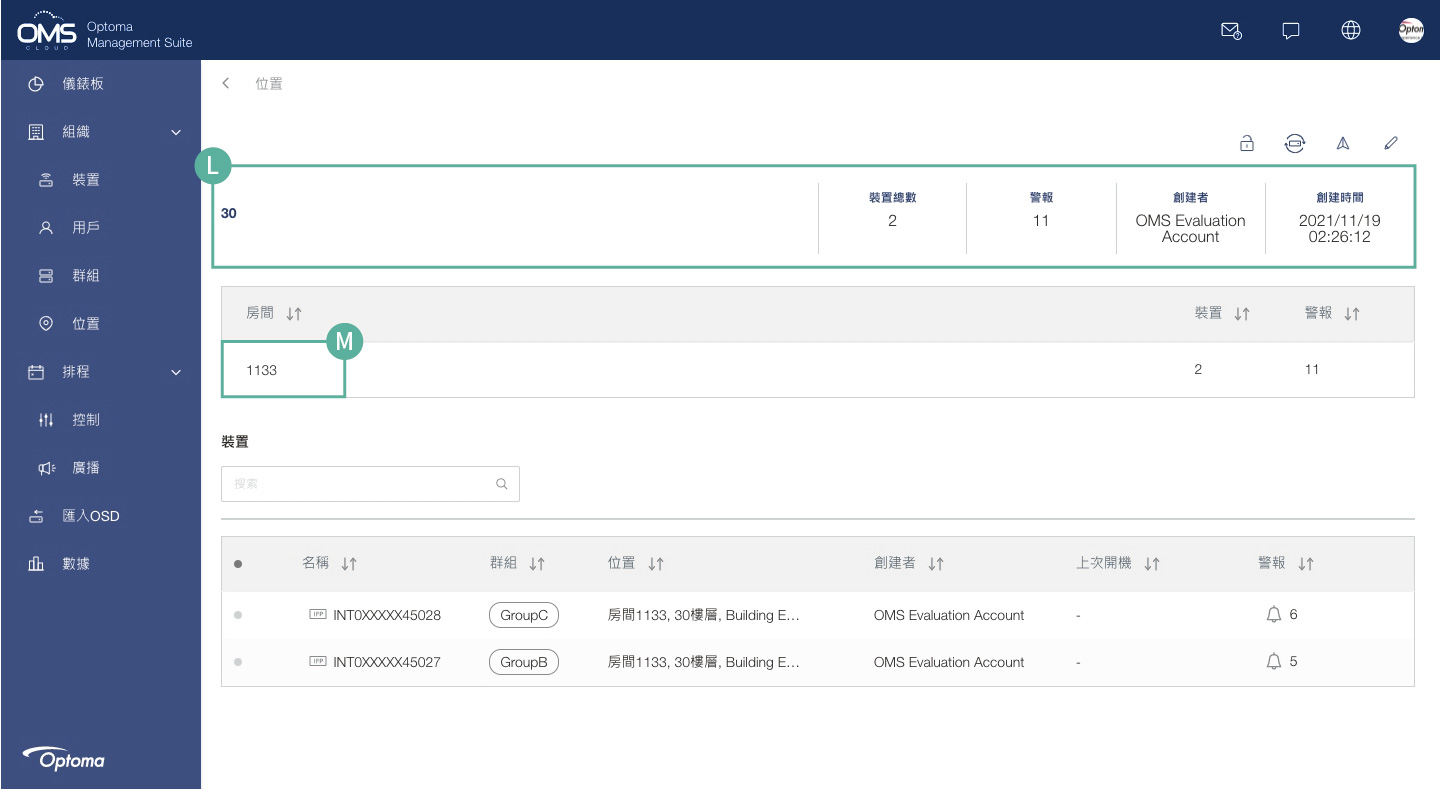
排程控制
點擊左方功能表 排程 > 點擊 + 新增排程 > 選擇裝置或群組或位置 > 排程 控制頁面
*能針對裝置、群組、位置區分,直接控制裝置排程(從裝置、群組、位置選單進去一樣也可以)
A 點擊左方功能表 排程 > 控制
B 點擊 + 新增排程,可以選擇裝置、群組或位置
以選擇群組為例
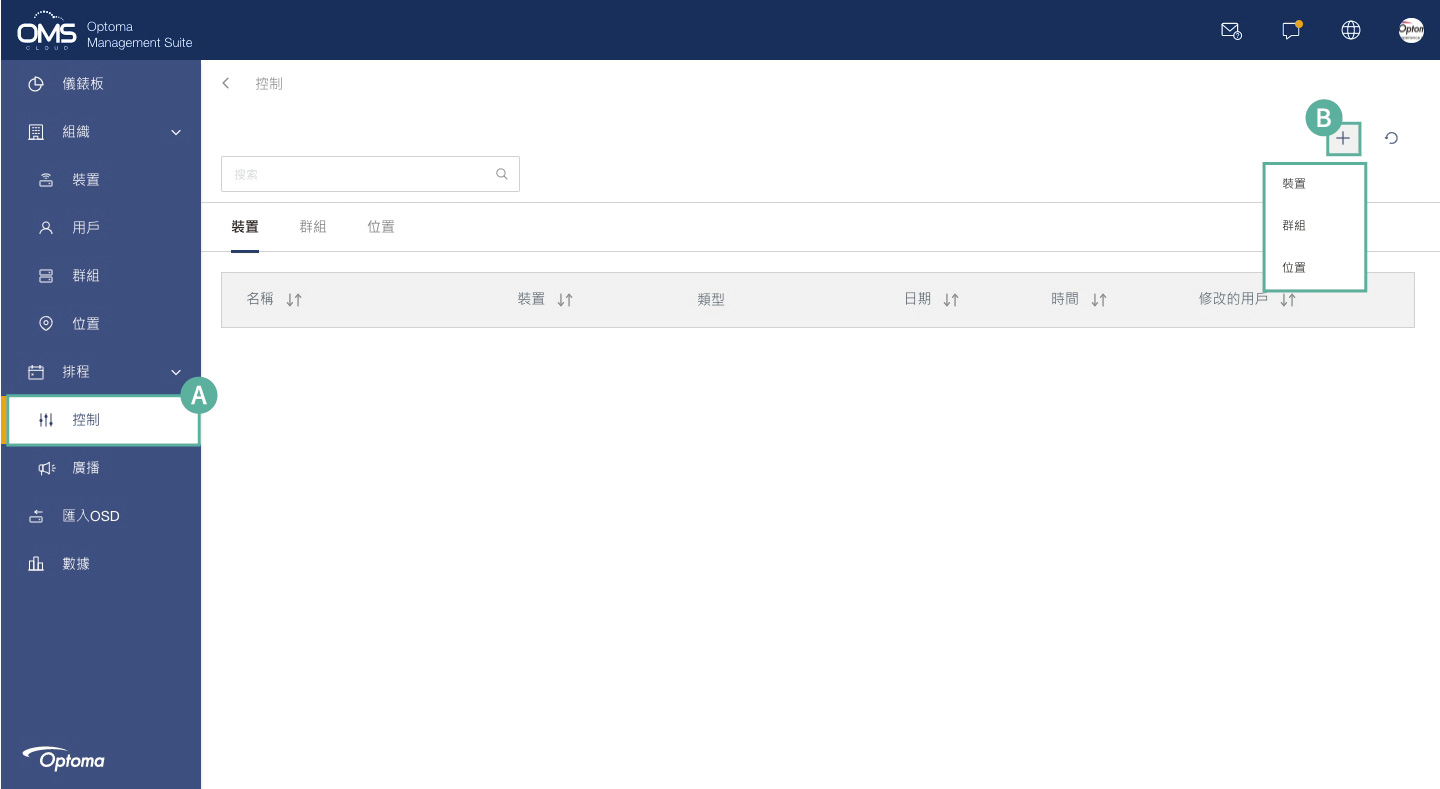
C 選擇一個群組
D 點擊 選擇
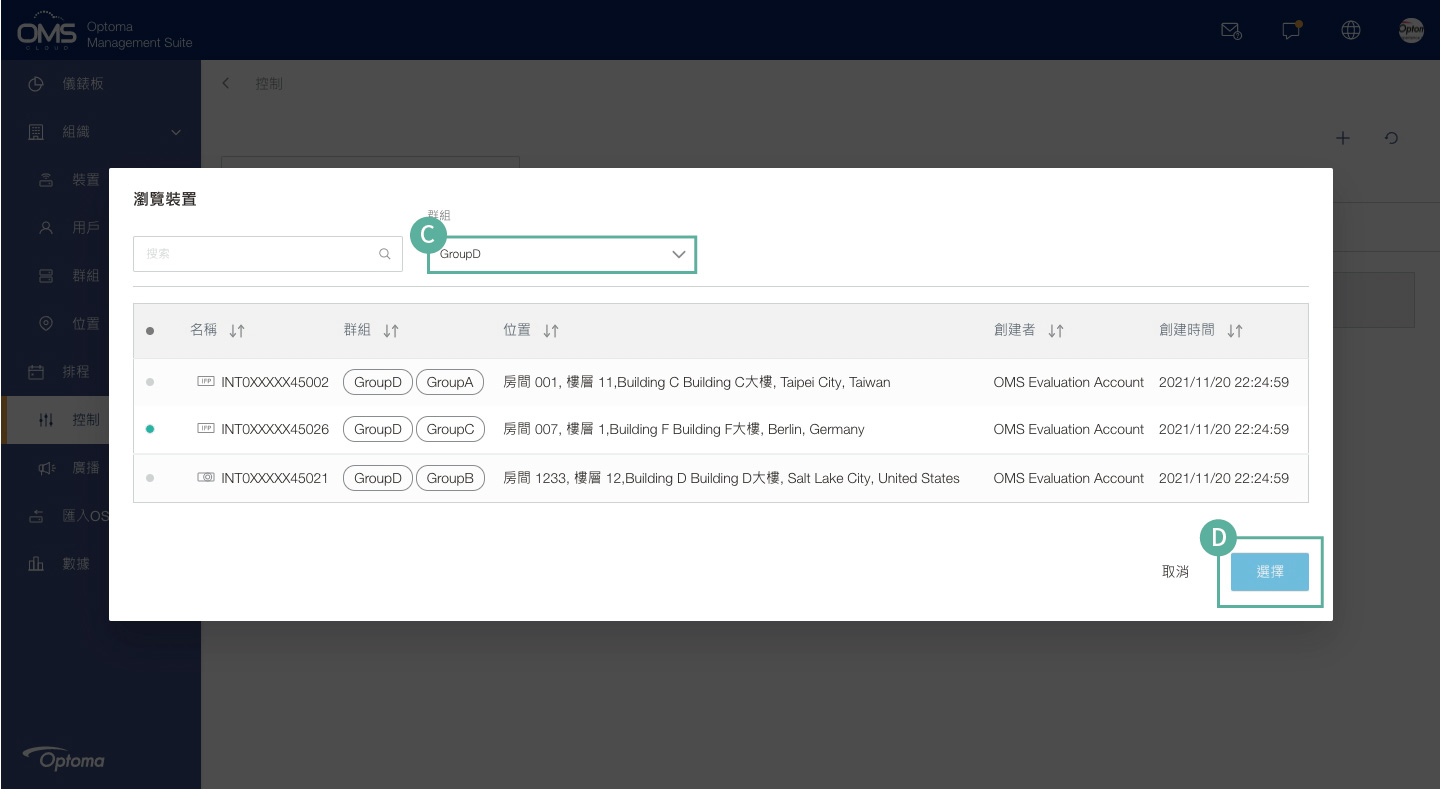
E 群組裝置控制
排程控制
1.請選擇排程類型: 一次性或重覆(周期性)
一次性:單一次排程
重複:週一到週日
2.選擇排程任務的執行日期和時間
3.點擊 發送指令 儲存排程任務直到執行
F 設定好即可點擊 發送命令
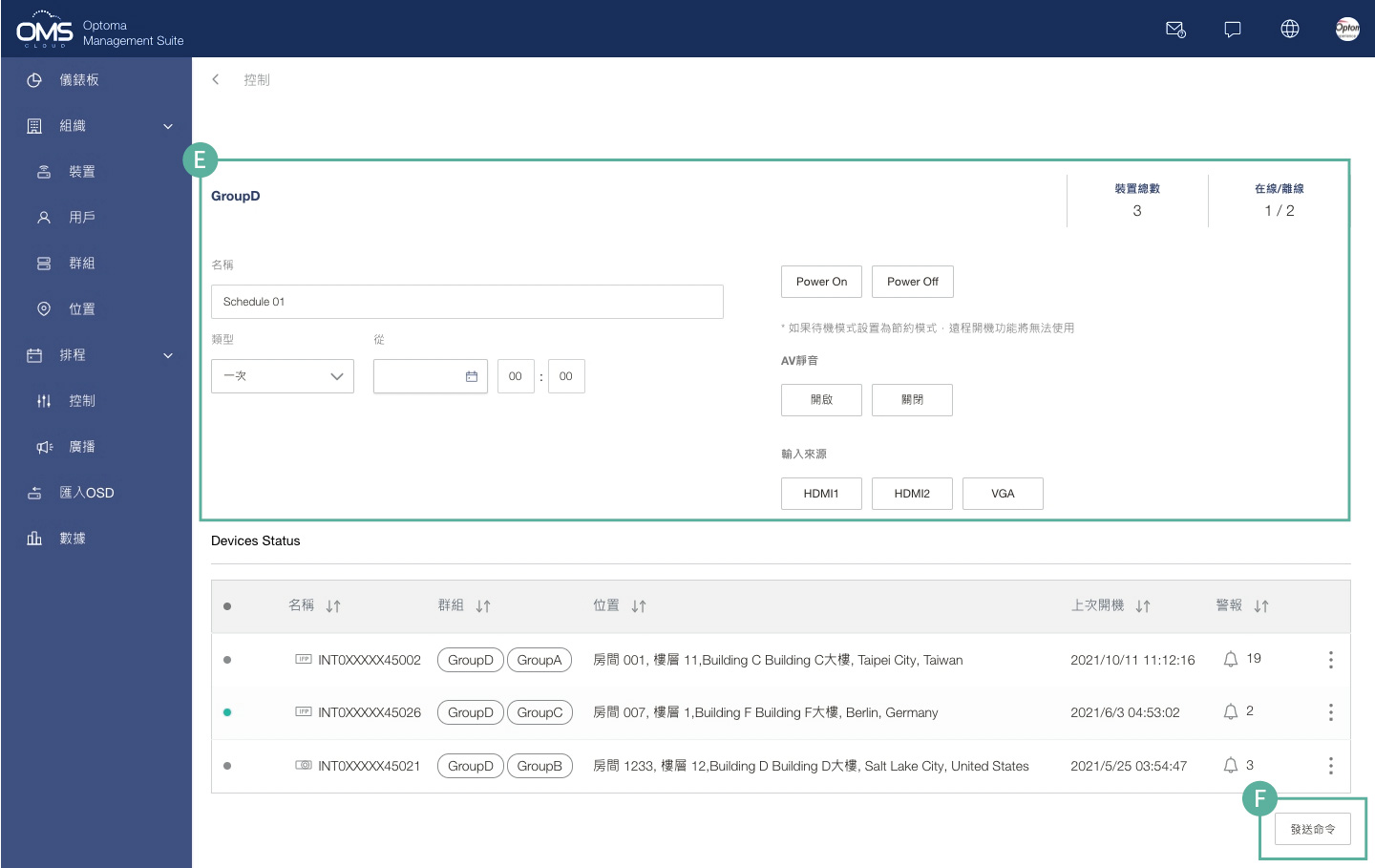
排程執行階段說明:
點擊 ![]() 執行排程任務, 點擊
執行排程任務, 點擊 ![]() 停止排程任務。
停止排程任務。